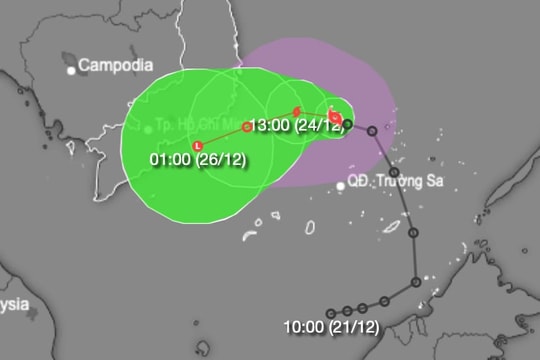Trong hướng dẫn này, chúng tôi sẽ giới thiệu các phương pháp khác nhau để giữ cho dữ liệu vị trí trên tài khoản Google của bạn được riêng tư hơn.
Cách tắt tính năng theo dõi vị trí trên toàn bộ tài khoản Google của bạn
Tắt cài đặt lịch sử vị trí
Điều cần lưu ý là cài đặt lịch sử vị trí chỉ nên được bật nếu bạn hoặc ai đó có quyền truy cập vào tài khoản của bạn đã bật cài đặt này. Theo giải thích của Google, tính năng này hiện bị vô hiệu hóa theo mặc định, yêu cầu thêm một bước nếu bạn muốn sử dụng. Nếu tính năng theo dõi vị trí cho tài khoản Google của bạn trước đây đã được bật, nhưng bạn muốn tắt tính năng này, bạn thực hiện như sau:
1. Truy cập trang Location History trong trình duyệt web, sau đó đăng nhập vào tài khoản Google của bạn.
2. Trong phần Location History, nhấn nút Turn off.
3. Cuộn qua màn hình tiếp theo thảo luận về tính năng, bạn nhấn nút Pause.
4. Nhấn nút Got it để hoàn tất phần này trong cài đặt tài khoản của bạn.
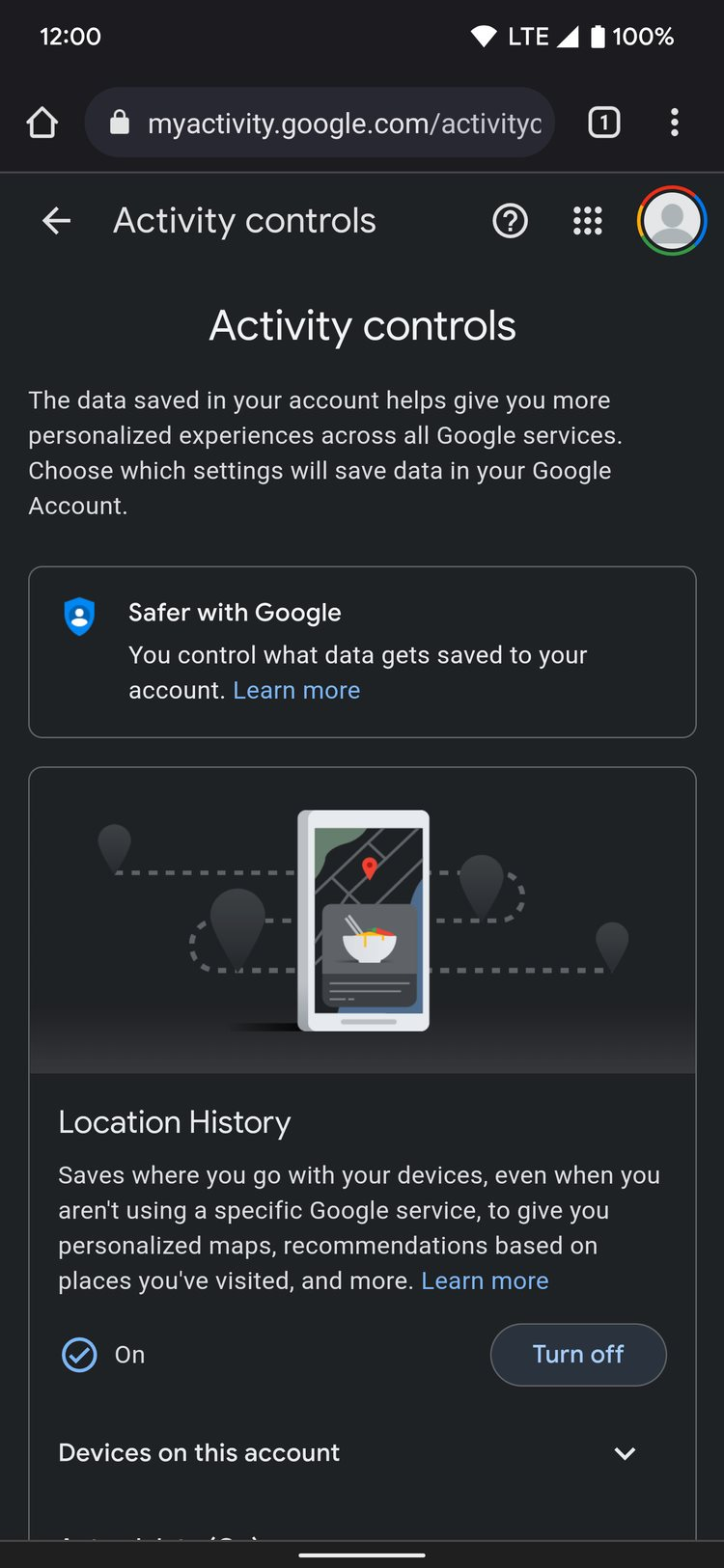
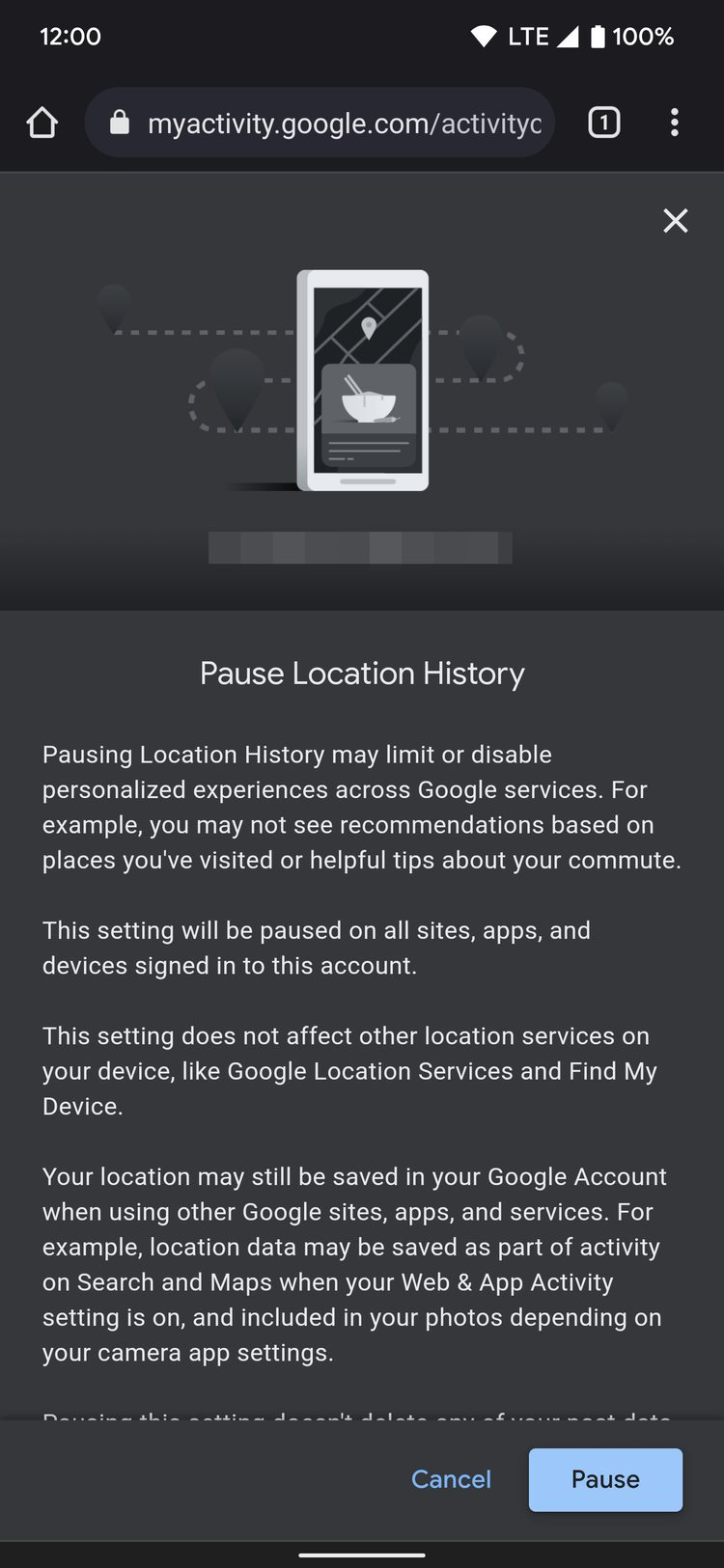
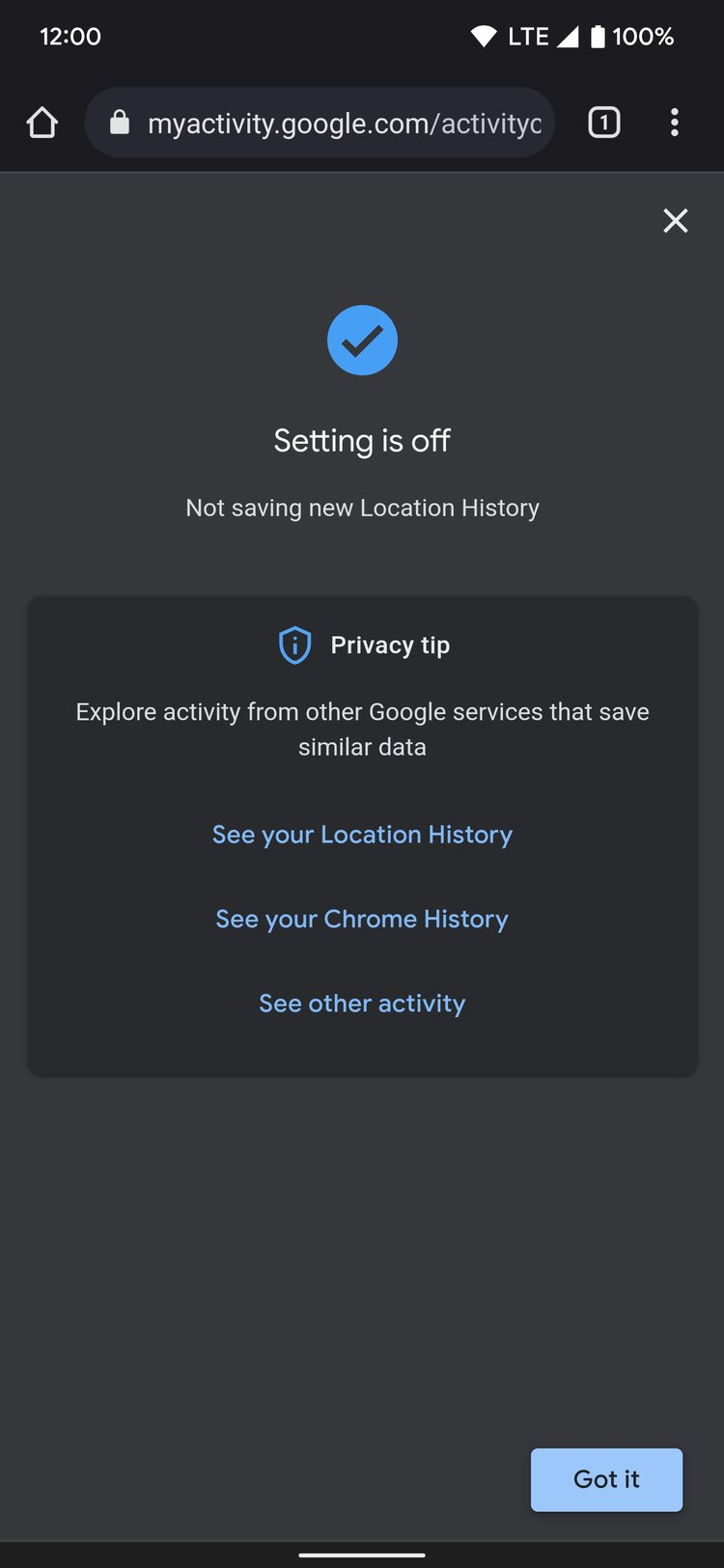
Ghi chú: Nút tắt theo dõi vị trí trên tài khoản Google gọi là Pause (tạm dừng), nhưng điều đó có nghĩa là bạn có thể quay lại sau và bật lại nếu muốn. Khi bạn nhấn nút Pause, cài đặt theo dõi vị trí sẽ tắt vô thời hạn cho đến khi bạn bật thủ công vào lần tiếp theo.
Bây giờ bạn đã tắt tính năng theo dõi lịch sử vị trí trên tài khoản Google của mình, nó cũng sẽ áp dụng cho tất cả các thiết bị bạn đã liên kết với tài khoản đó. Khả năng theo dõi dữ liệu vị trí của bạn khi sử dụng dịch vụ của Google đã giảm đáng kể. Tất nhiên, mỗi thiết bị bạn sở hữu đều có cài đặt vị trí riêng, nhưng thay đổi trên toàn tài khoản này giúp việc sử dụng ứng dụng tốt hơn cho mọi người.
Mẹo: Giữ cài đặt GPS / vị trí của bạn khi bạn không sử dụng cũng là điều cần xem xét. Ví dụ: bạn có thể bật tính năng này nếu muốn sử dụng, nhưng hãy đảm bảo tắt nó đi sau khi hoàn tất.
Tắt cài đặt lịch sử tìm kiếm và web
Tính năng nhỏ này thường bị bỏ qua, nhưng vị trí của bạn cũng có thể được theo dõi phần nào thông qua web và lịch sử tìm kiếm trên tài khoản Google của bạn.
Giả sử bạn duyệt rất nhiều trên Google Maps, nó sẽ lưu lại những khu vực bạn đã xem trước đó. Điều đó có nghĩa là nếu bạn đang tìm kiếm các địa điểm gần mình, sẽ có một lịch sử vị trí chung được lưu vào tài khoản của bạn. Trong trường hợp này, Google vẫn có thể gián tiếp theo dõi thói quen vị trí cụ thể của bạn mà không cần dựa vào các tính năng GPS từ chính thiết bị.
Bạn có thể chọn tắt và xóa lịch sử tìm kiếm tài khoản Google của mình bằng cách sau:
1. Truy cập trang Web & App Activity trong trình duyệt web của bạn.
2. Trong phần Web & App Activity, bạn nhấn nút Turn off.
3. Cuộn qua màn hình tiếp theo nói về tính năng, sau đó nhấn nút Pause.
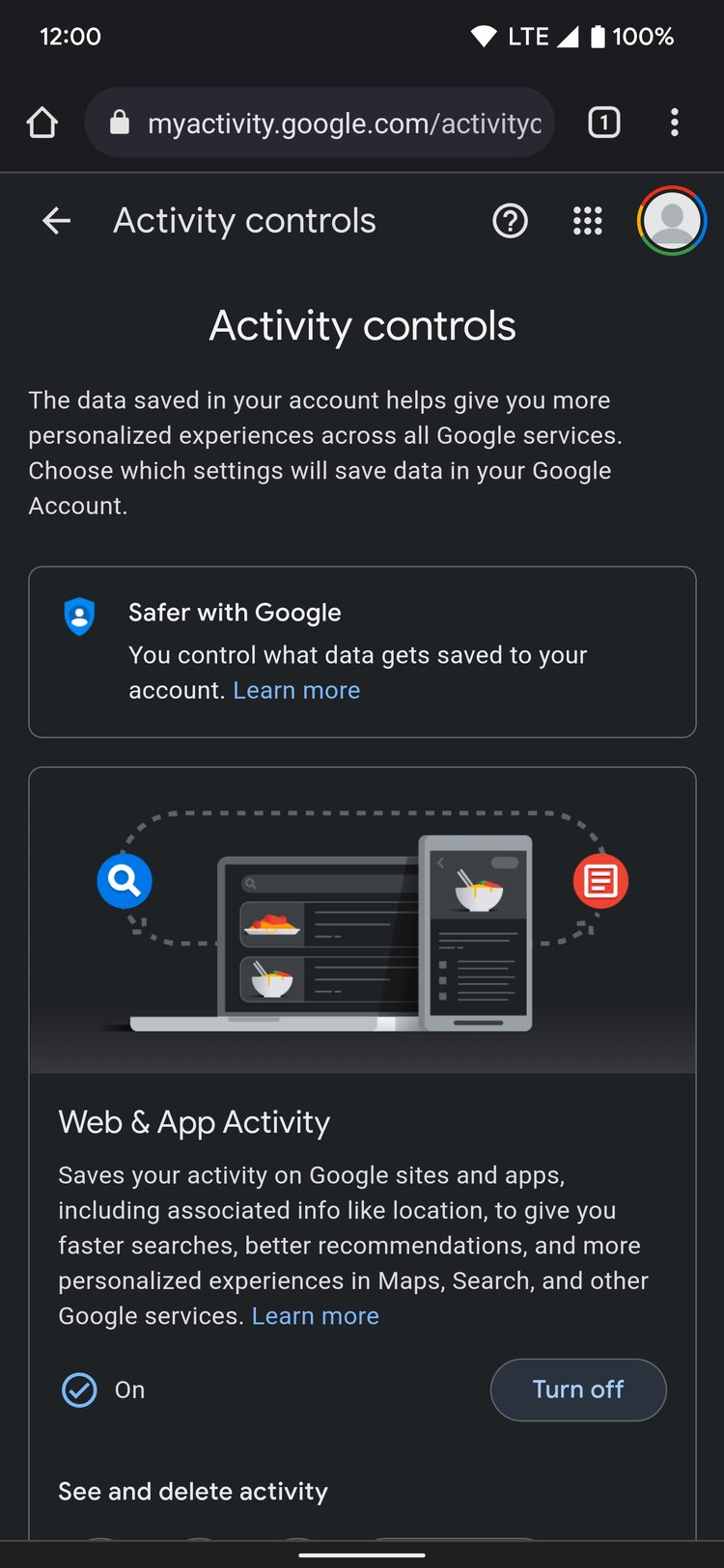
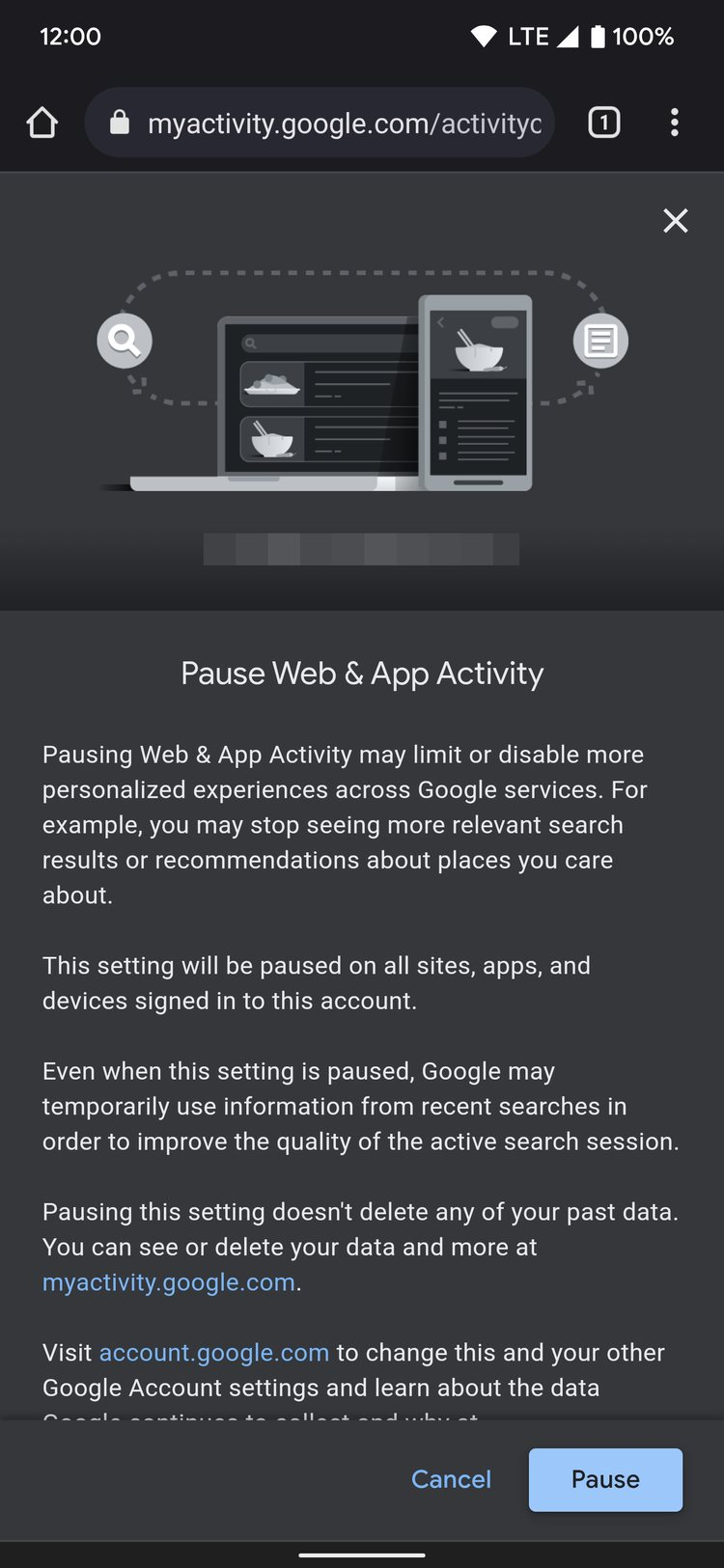
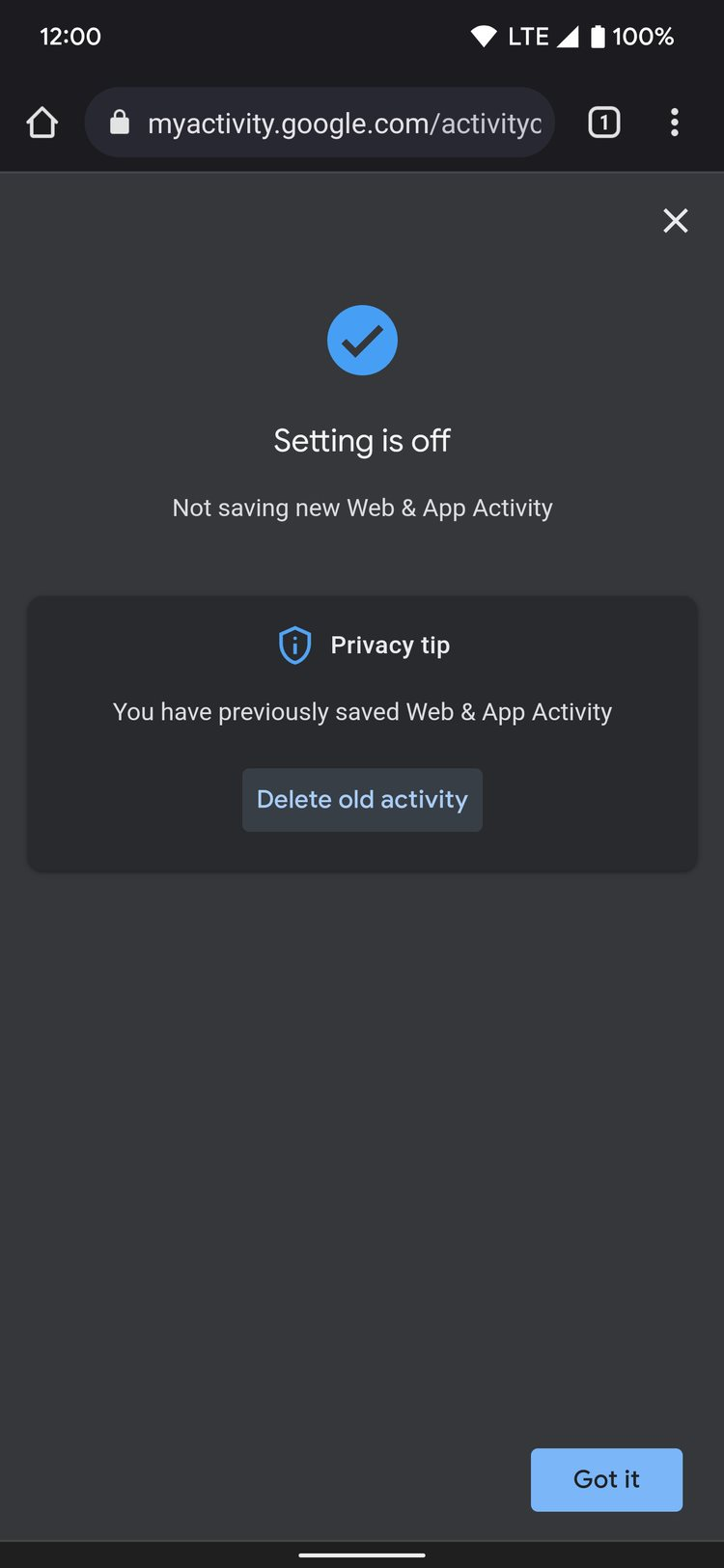
4. Nhấn vào Delete old activity, sau đó nhấn vào tùy chọn All time.
5. Chọn một hoặc tất cả các sản phẩm (đặc biệt là Bản đồ) mà bạn muốn xóa lịch sử tìm kiếm của mình, sau đó nhấn Next.
6. Nhấn nút Delete để xóa hoàn toàn lịch sử tìm kiếm khỏi tài khoản của bạn.
7. Nhấn Got it để quay lại trang Activity controls trước đó.
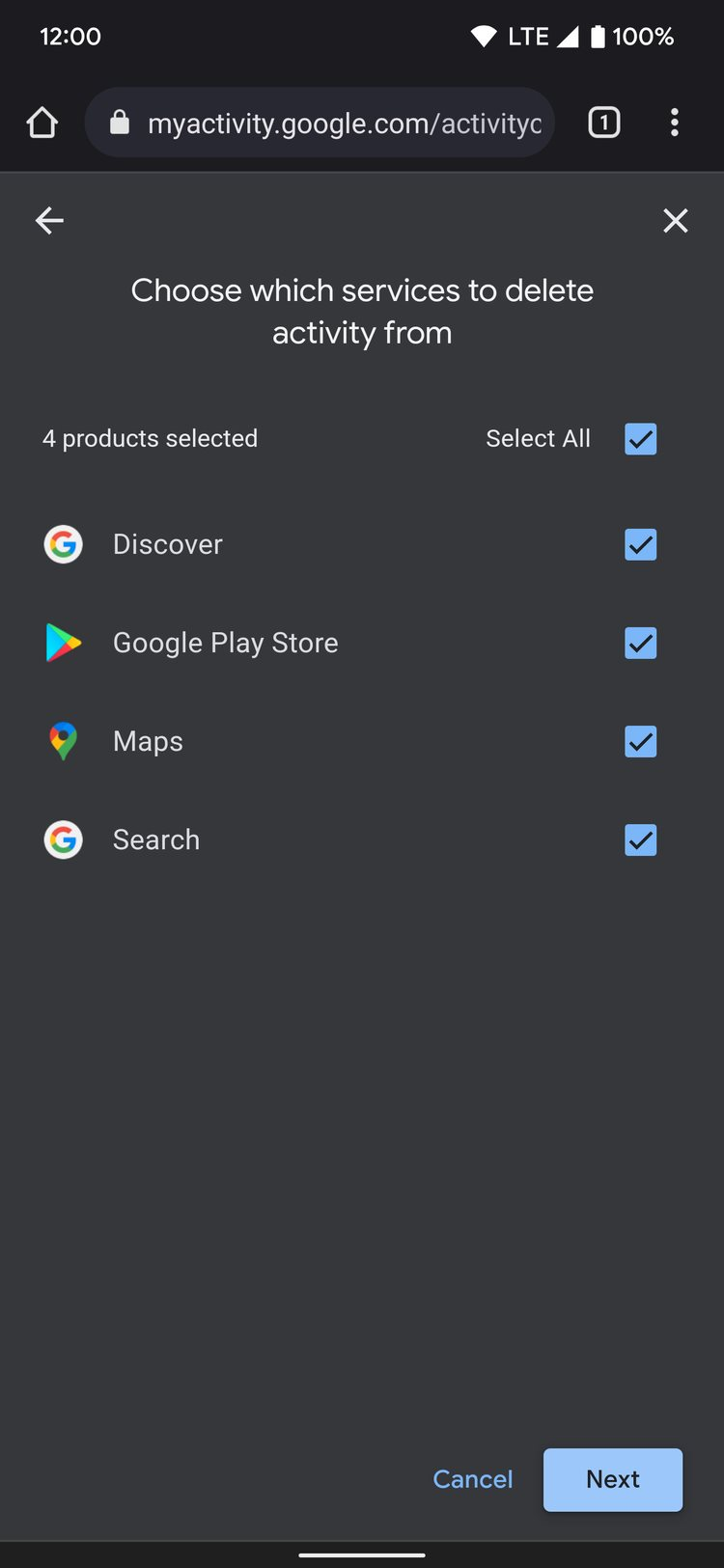
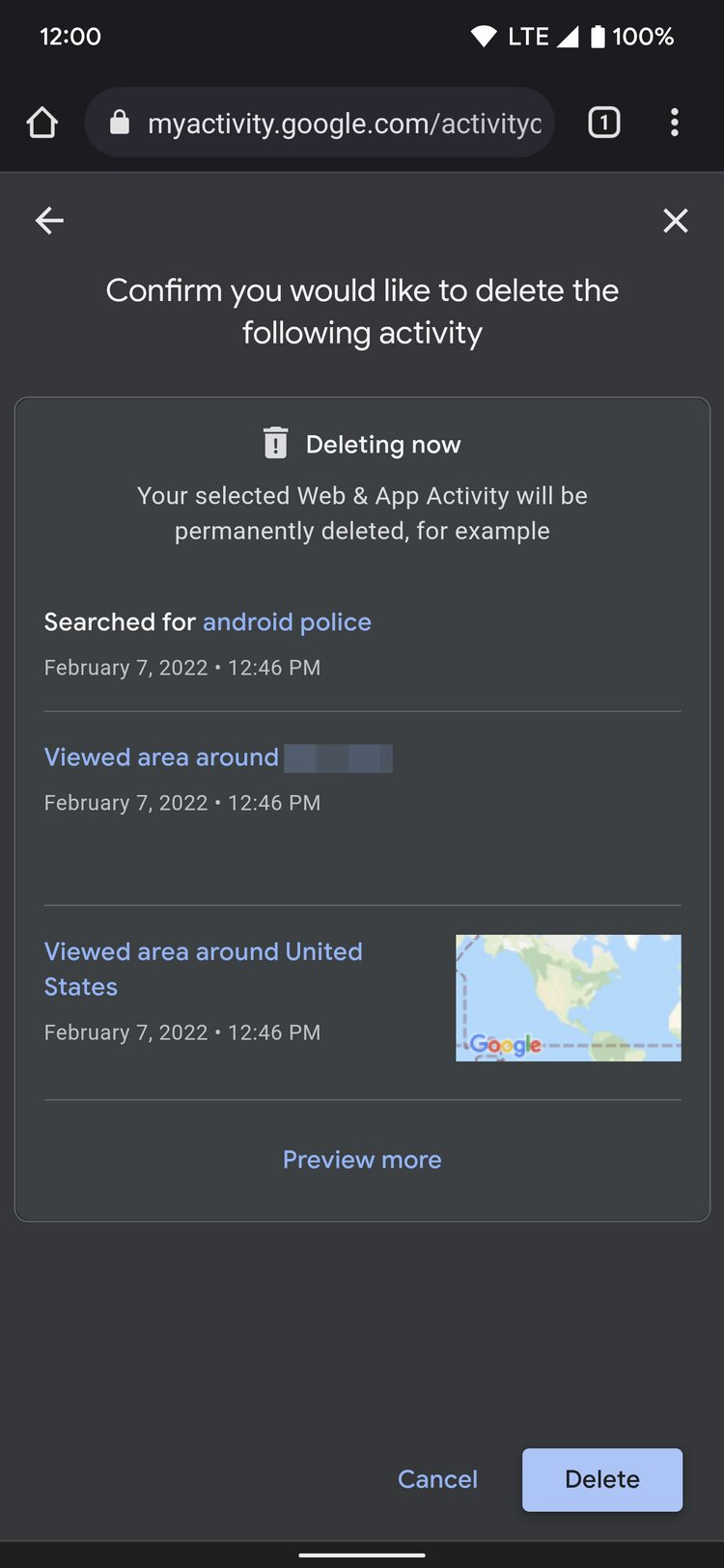
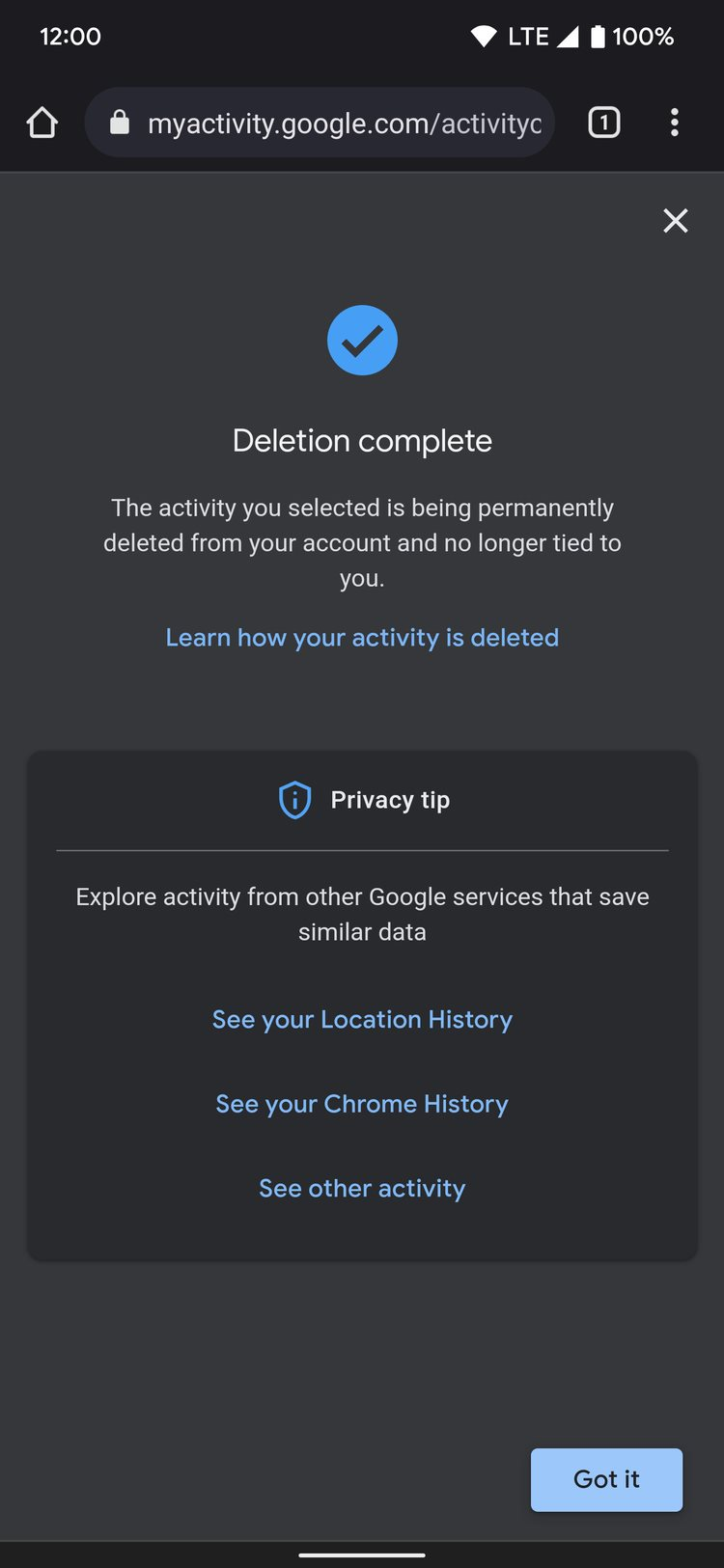
Lúc này, bạn đã tắt lịch sử tìm kiếm và xóa dữ liệu cũ khỏi tài khoản Google của mình. Làm như vậy sẽ xóa mọi tìm kiếm trước đó và thông tin vị trí (nếu có), điều này ngăn chúng được sử dụng trong tương lai cho các dịch vụ và ứng dụng khác của Google.
Cách tắt tính năng theo dõi vị trí trên thiết bị Android của bạn
Việc tắt tính năng theo dõi vị trí và lịch sử tìm kiếm trên tài khoản Google của bạn có thể không đủ để giữ dữ liệu của bạn ở chế độ riêng tư. Vì điện thoại thông minh Android được tích hợp tính năng định vị và GPS nên bạn vẫn có thể bị theo dõi theo một số cách khác nhau. Cho dù đó là ứng dụng máy ảnh của bạn hay Google Photos, có những chi tiết khác cần kiểm tra để giúp giảm thiểu số lượng theo dõi vị trí trên thiết bị của bạn.
Tắt cài đặt vị trí trong ứng dụng máy ảnh của bạn
Khi bạn mở ứng dụng máy ảnh của mình lần đầu tiên trên một số thiết bị, ứng dụng này có thể nhắc bạn yêu cầu truy cập vị trí. Việc cấp quyền này cho phép máy ảnh gắn thẻ ảnh của bạn với thông tin vị trí, nó có thể hữu ích nếu bạn đi du lịch nhiều nơi. Đây được gọi là dữ liệu EXIF, tuy nhiên, bạn có thể không muốn dữ liệu vị trí ảnh của mình được lưu trữ. Bạn có thể kiểm tra kỹ cài đặt vị trí ứng dụng máy ảnh của mình bằng cách sau:
1. Mở ứng dụng Pixel Camera, sau đó nhấn vào bánh răng cài đặt ở góc trên bên trái.
2. Đi tới More settings.
3. Nhấn nút ở bên phải Save location để tắt tính năng này.
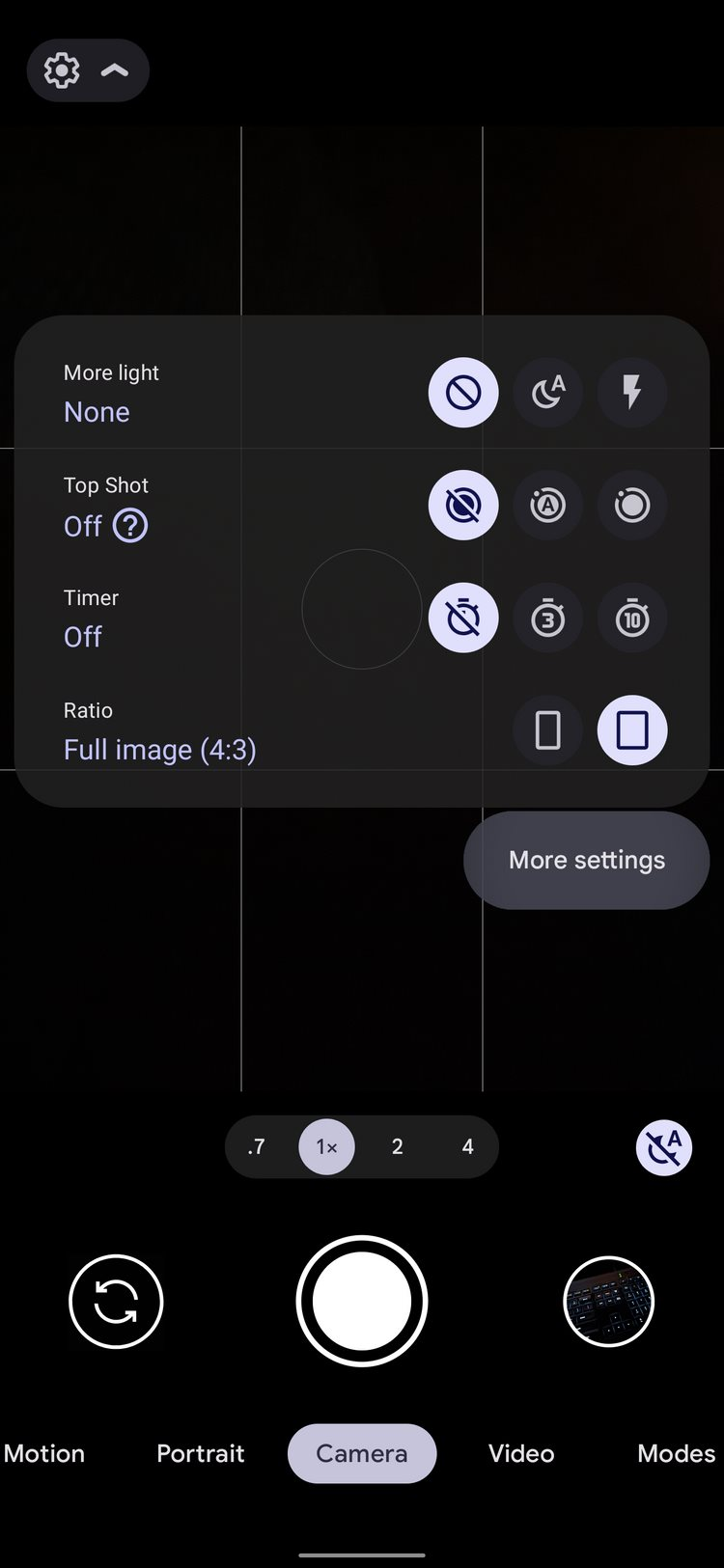
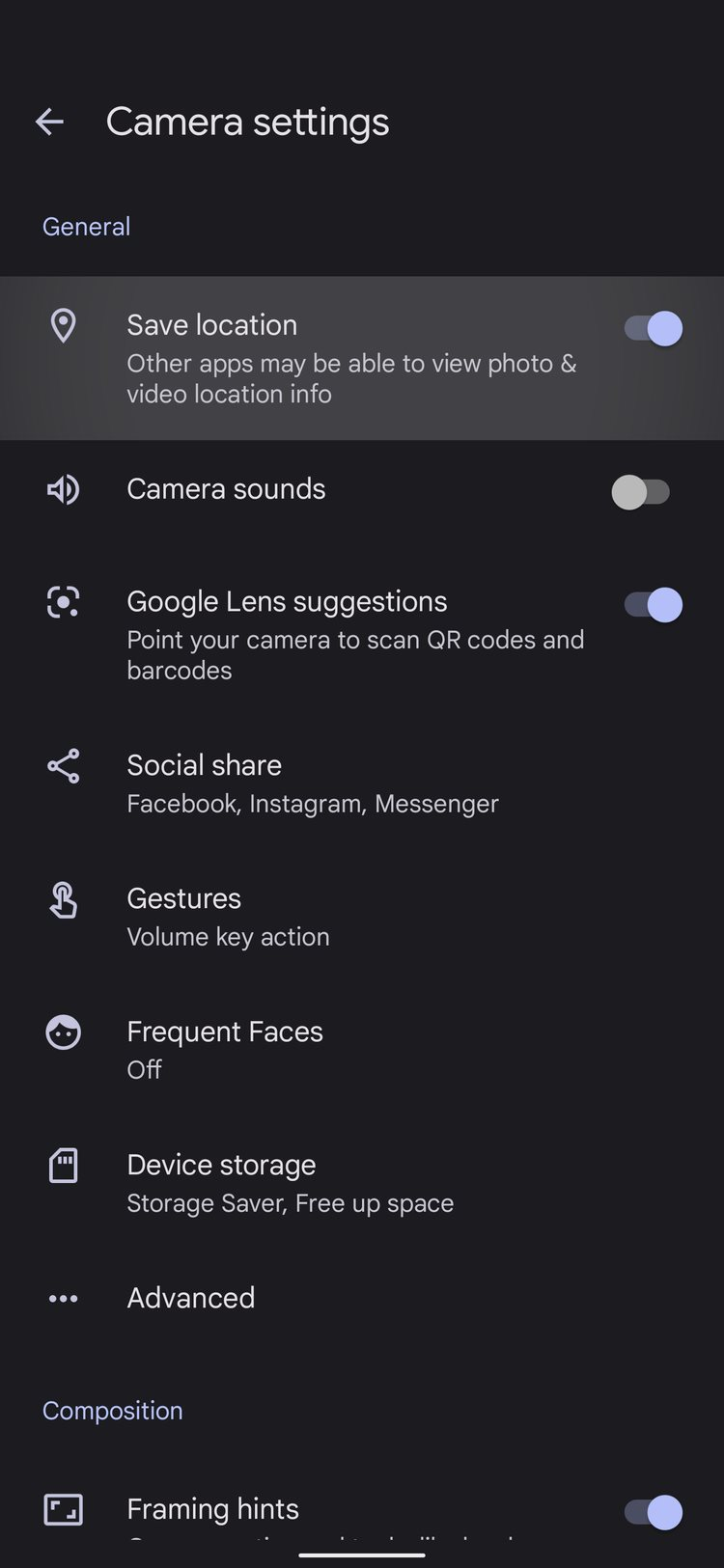
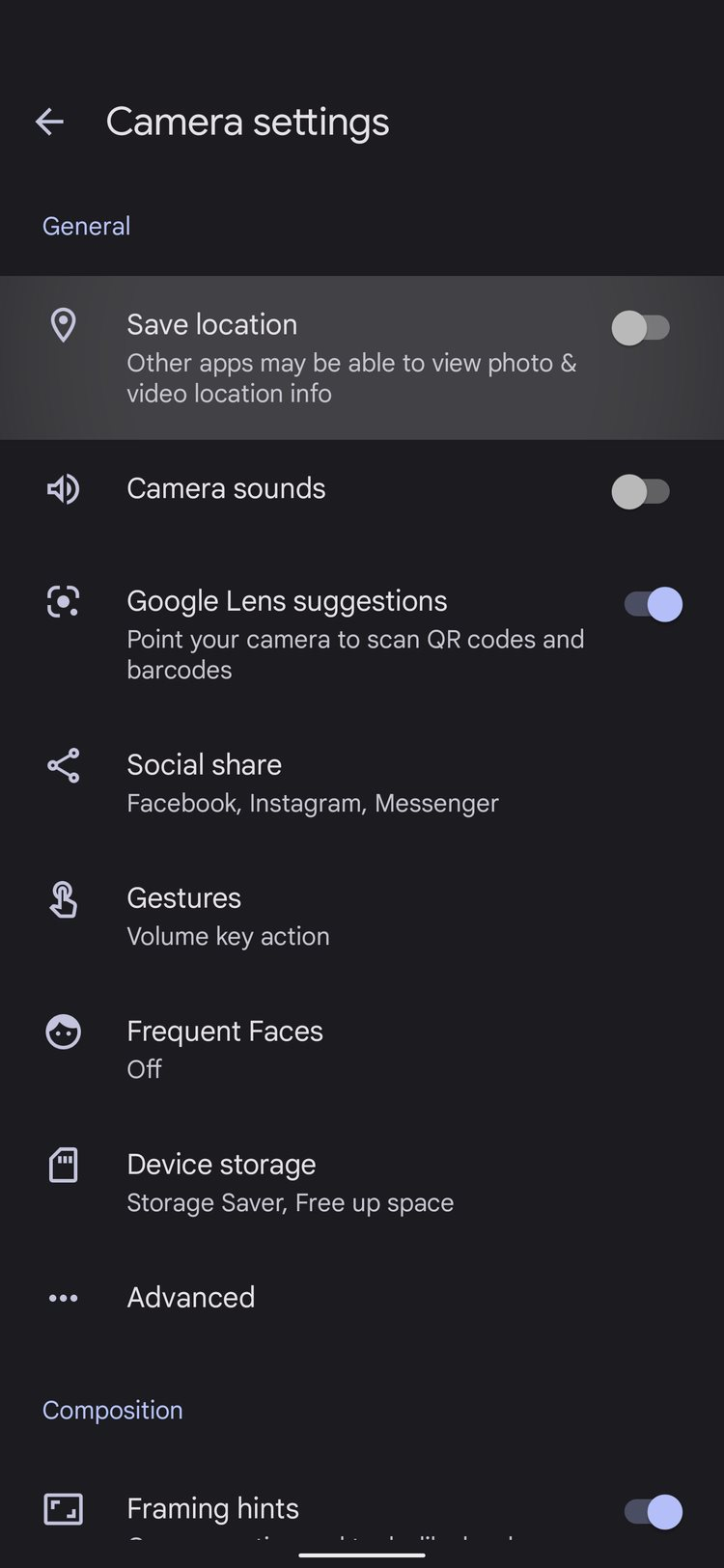
Bạn cũng có thể đi tới Settings > Location > App location permissions để thu hồi quyền của ứng dụng Camera. Ví dụ trên dành cho điện thoại Pixel, nhưng bạn luôn có thể tìm thấy các quyền vị trí ứng dụng chung trong menu cài đặt hệ thống trên các thiết bị khác.
Mẹo: Bạn cũng nên xem lại và cập nhật các quyền vị trí cho tất cả các ứng dụng đã cài đặt của mình. Kiểm tra ứng dụng Google cụ thể - cài đặt mặc định có thể cho phép ứng dụng này luôn chạy trong nền. Thu hồi quyền truy cập vị trí vào ứng dụng Google nếu cần.
Tắt cài đặt vị trí trong Google Photos
Cũng giống như ứng dụng Camera có thể đưa dữ liệu vị trí vào ảnh của bạn trong thời gian thực, Google Photos có thể lấy cùng thông tin đó và sao lưu trực tuyến vào tài khoản Google của bạn. Nó cũng có thể cố gắng thêm dữ liệu vị trí bị thiếu vào các ảnh chưa được gắn thẻ bằng cách sử dụng lịch sử vị trí trước đó hoặc các điểm mốc. Đó là một tính năng khá tiện dụng để giữ cho các bức ảnh được ngăn nắp, tuy nhiên, bạn luôn có thể xem lại cài đặt này bằng cách sau.
1. Mở ứng dụng Google Photos, nhấn vào biểu tượng hồ sơ của bạn ở phía trên bên phải, sau đó đi tới Photos settings.
2. Từ đó, bạn đi tới Location > Location sources.
3. Nếu cần, hãy tắt tính năng Estimate missing locations bằng cách nhấn vào nút ở bên phải.
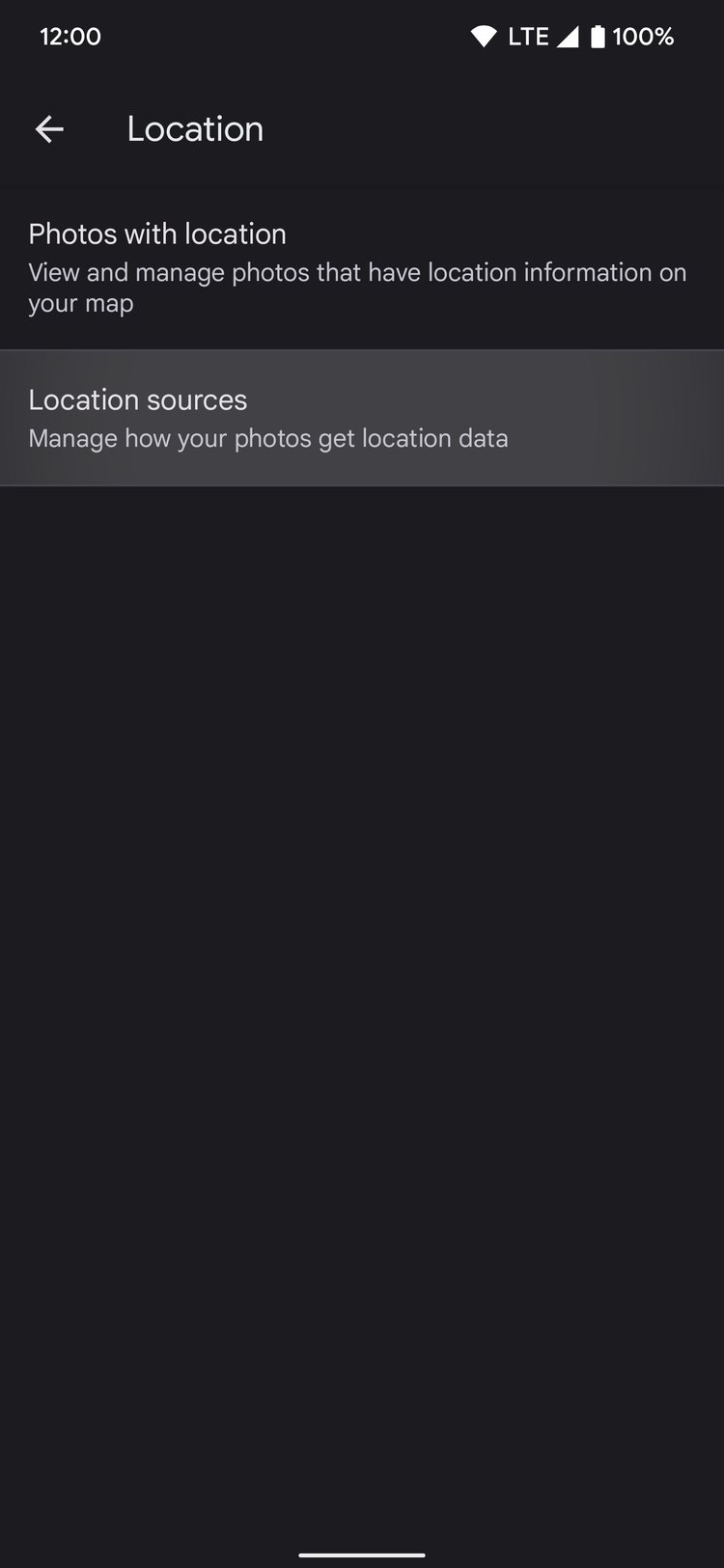
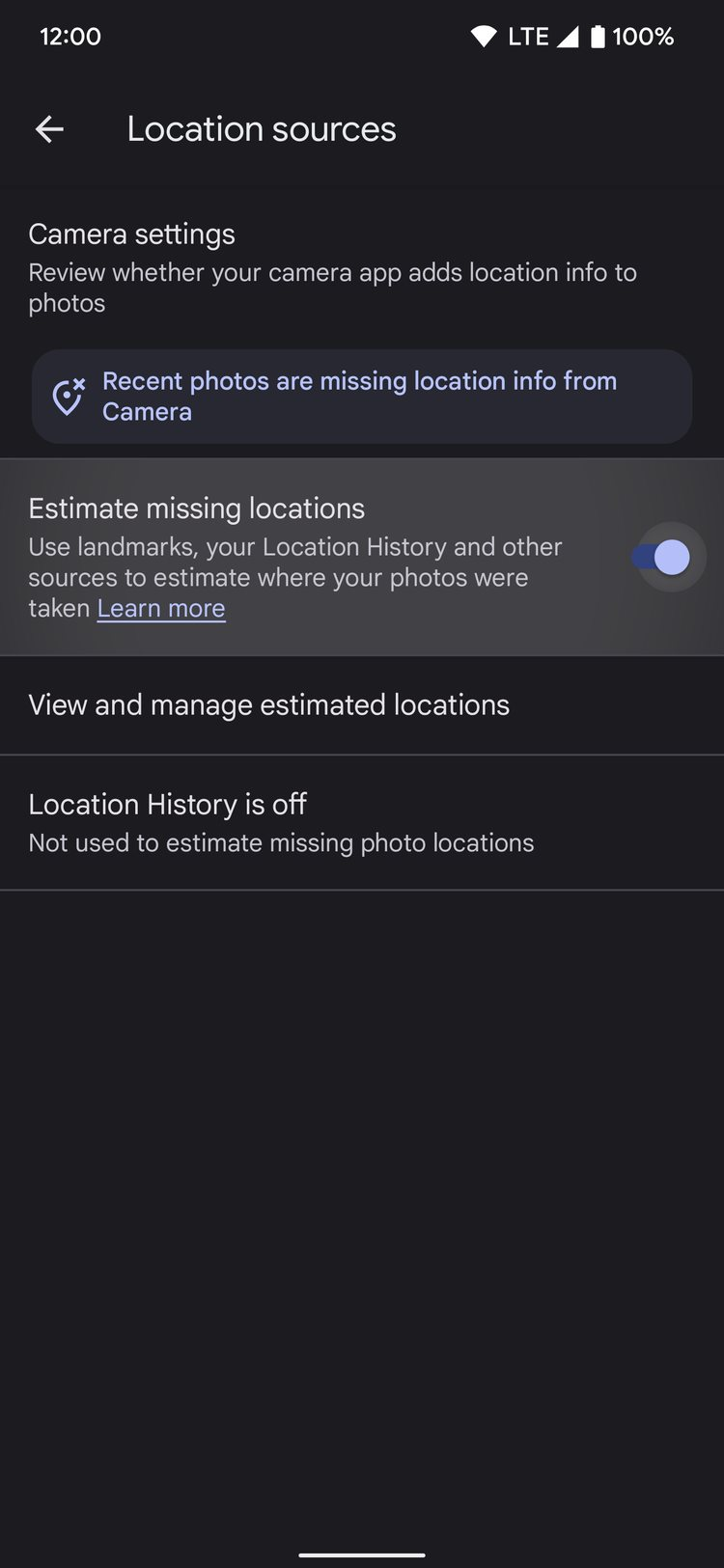
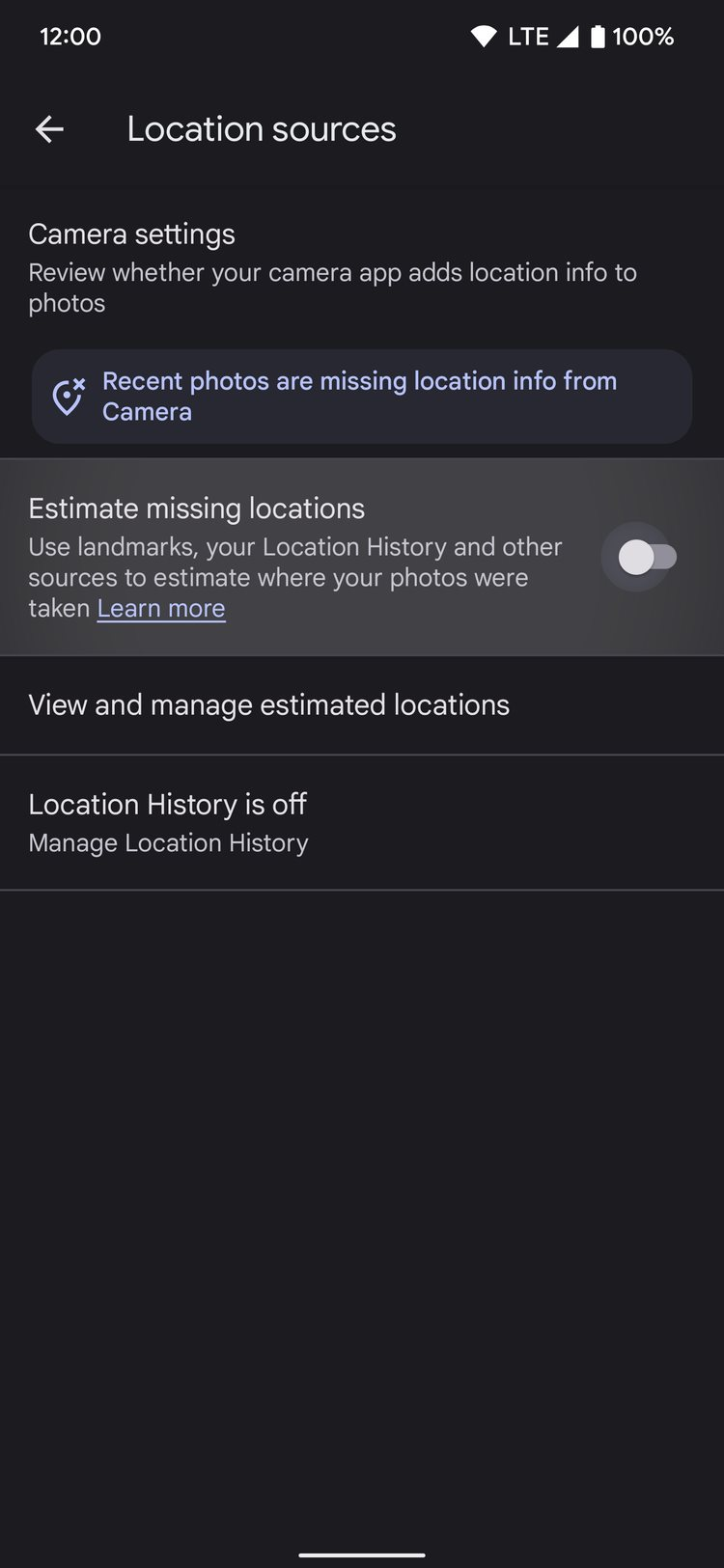
Tắt theo dõi các dịch vụ vị trí của Google
Google có một số dịch vụ định vị trên thiết bị để kiểm tra xem bảo mật có quan trọng đối với bạn hay không. Để tìm các cài đặt này trên điện thoại Pixel, bạn đi tới Settings > Location > Location services. Nếu bạn có một thiết bị khác, thực hiện tìm kiếm nhanh trong menu cài đặt hệ thống với từ khóa “location services”, các bước thực hiện sẽ tương tự nhau.
Chú ý đến cài đặt Google Location Accuracy, Google Location History và Google Location Sharing. Nếu bạn đã làm theo các bước ở trên, những tính năng này đã bị vô hiệu hóa, nhưng bạn nên kiểm tra kỹ. Giữ chúng có nghĩa là bạn sẽ bỏ lỡ một vài tính năng, chẳng hạn như tăng độ chính xác với Google Maps hoặc các đề xuất tìm kiếm tốt hơn. Tuy nhiên, việc chọn không sử dụng các tính năng này có thể làm giảm khả năng theo dõi vị trí của Google trên thiết bị của bạn.
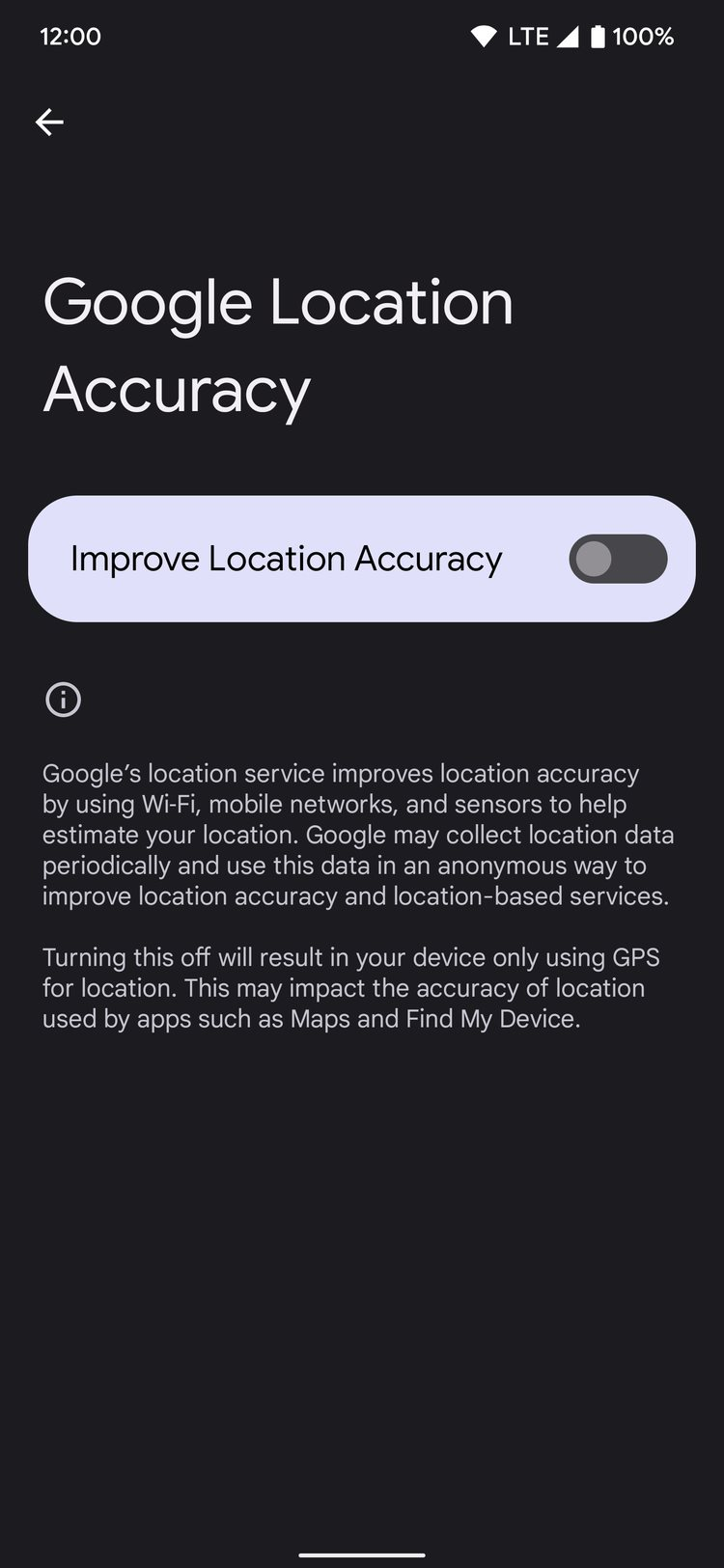
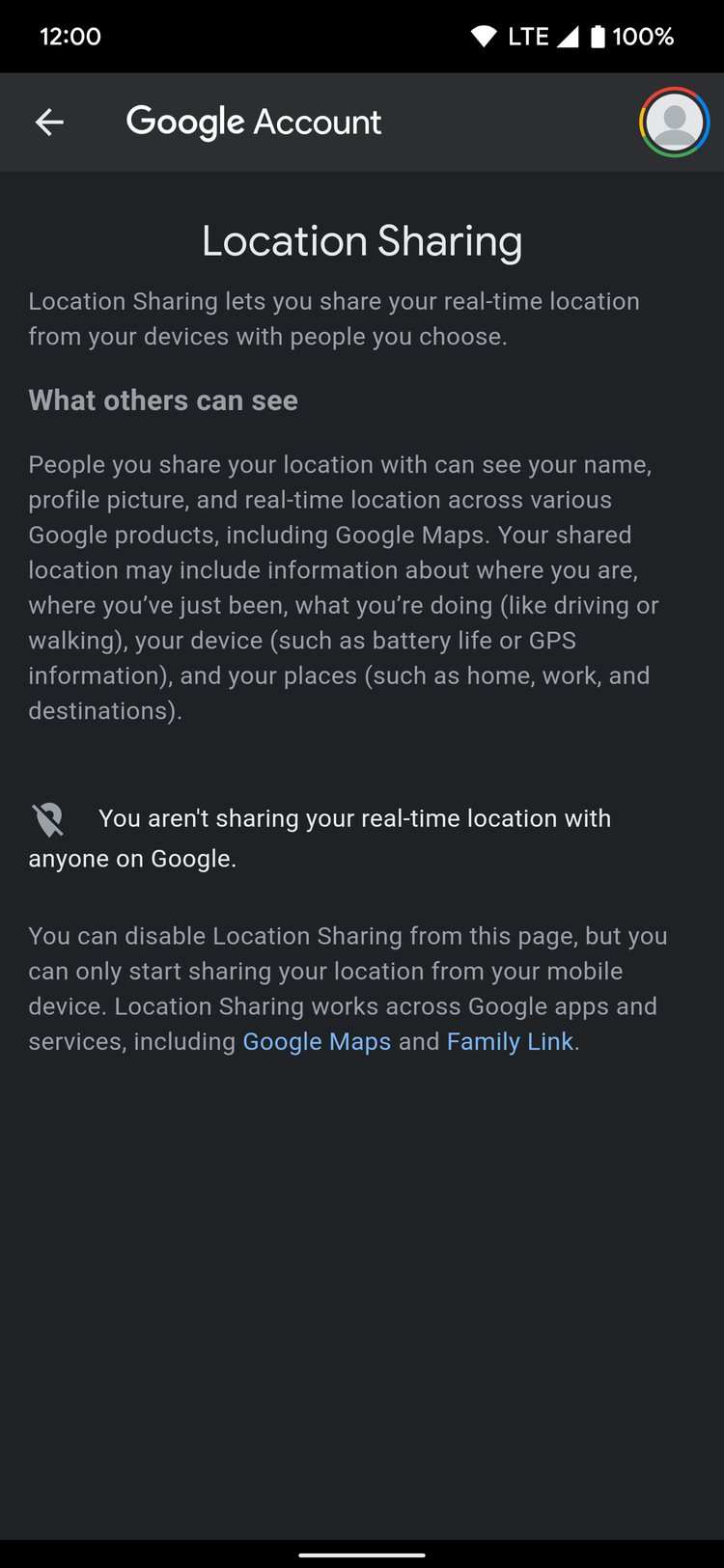
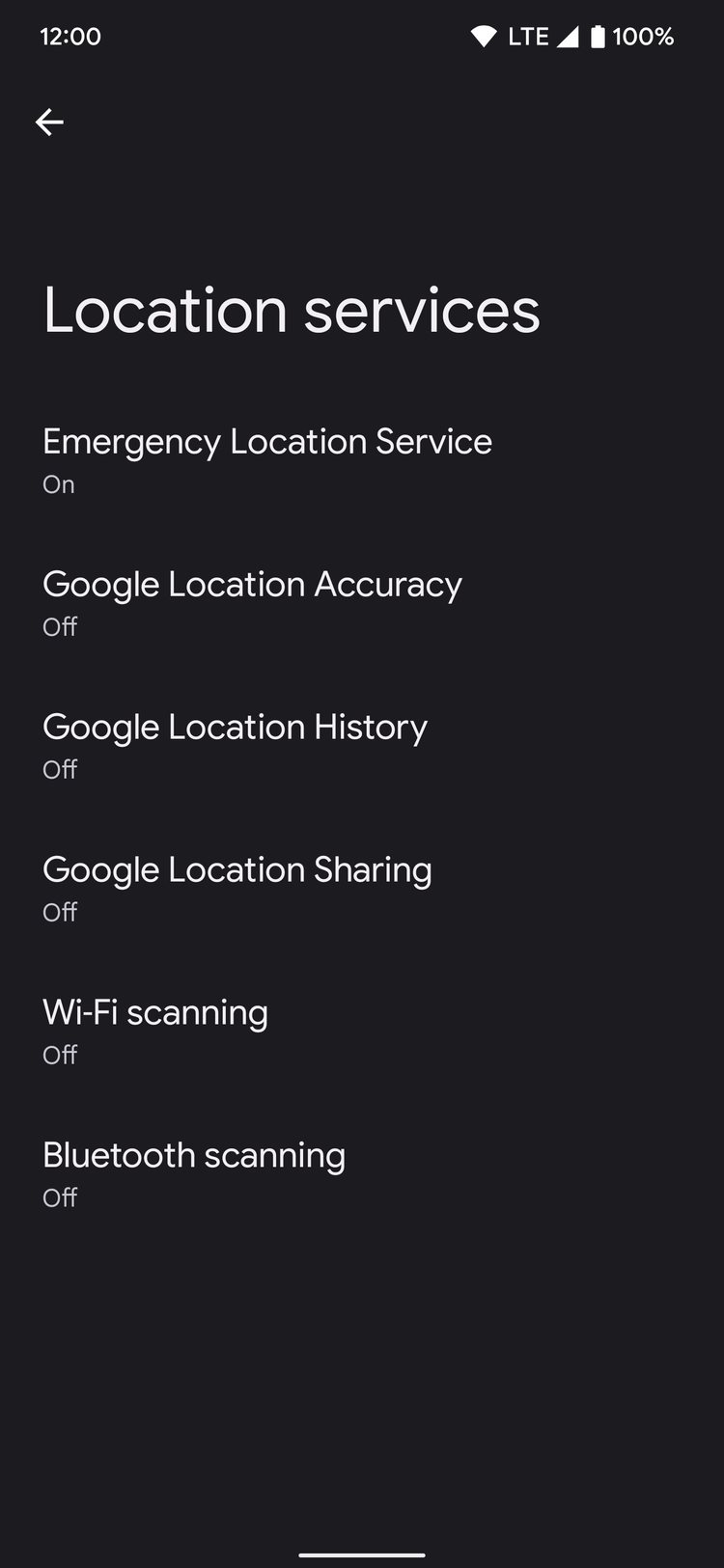
Ghi chú: Quét Wi-Fi và quét Bluetooth cũng được sử dụng để cải thiện độ chính xác của vị trí thiết bị cho các ứng dụng và dịch vụ. Chúng có thể không liên quan trực tiếp đến tài khoản Google của bạn, nhưng việc tắt chúng có thể giúp giữ ở mức tối thiểu các tính năng theo dõi thiết bị vị trí khác.
Tắt tính năng Find My Device
Vì Find My Device phải giữ các tab trên dữ liệu vị trí của bạn để hoạt động chính xác, vì vậy đây là một tính năng theo dõi khác cần xem xét. Nếu bạn chỉ bật một dịch vụ định vị thì đây là một lựa chọn tốt - bạn không bao giờ biết khi nào thiết bị của mình có thể bị mất hoặc bị đánh cắp. Tuy nhiên, nếu bạn vẫn muốn tắt tính năng theo dõi vị trí trên tài khoản Google của mình, bạn có thể làm như sau.
1. Đi tới Settings > Security > Find My Device.
2. Nếu cài đặt Use Find My Device được bật, bạn có thể tắt nó đi bằng cách chuyển nút ở bên phải sang vị trí tắt.
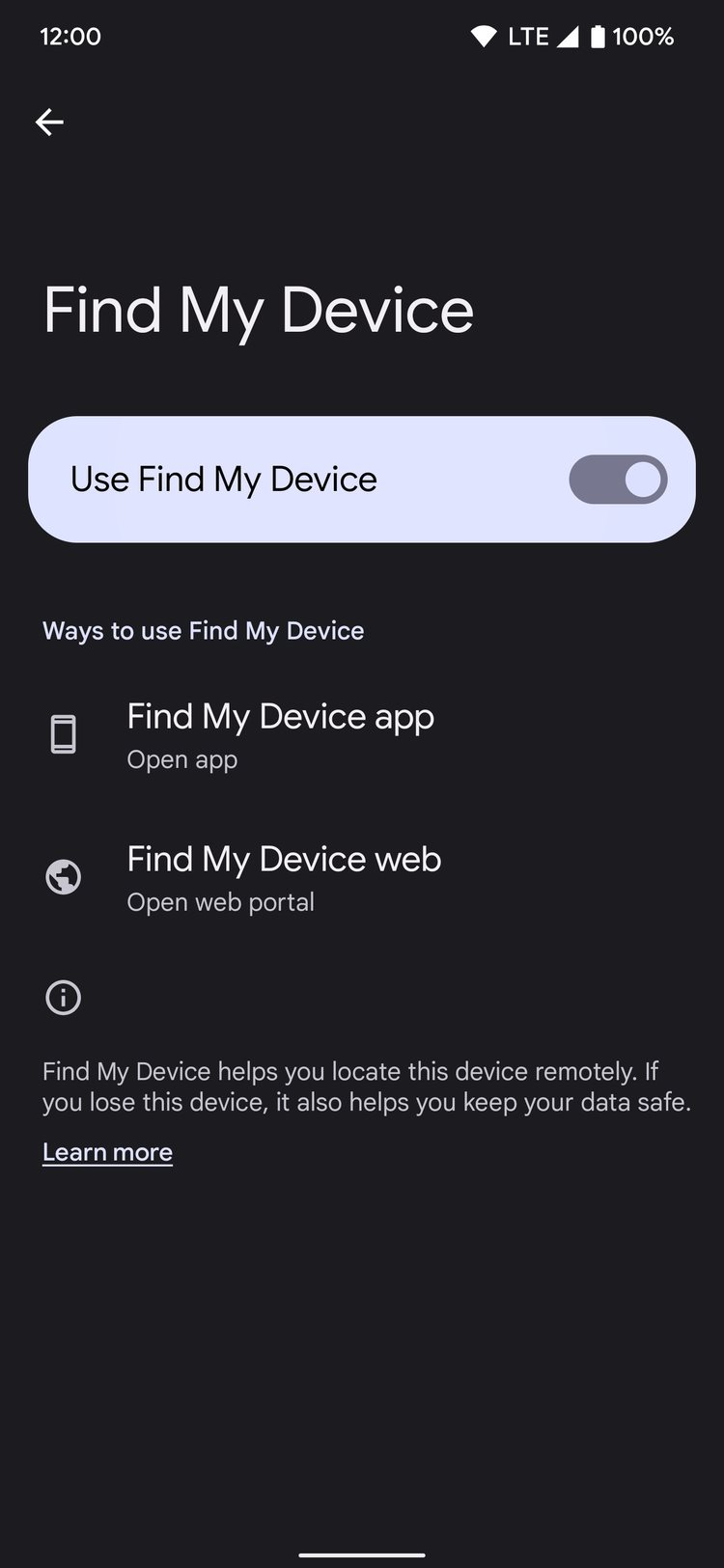
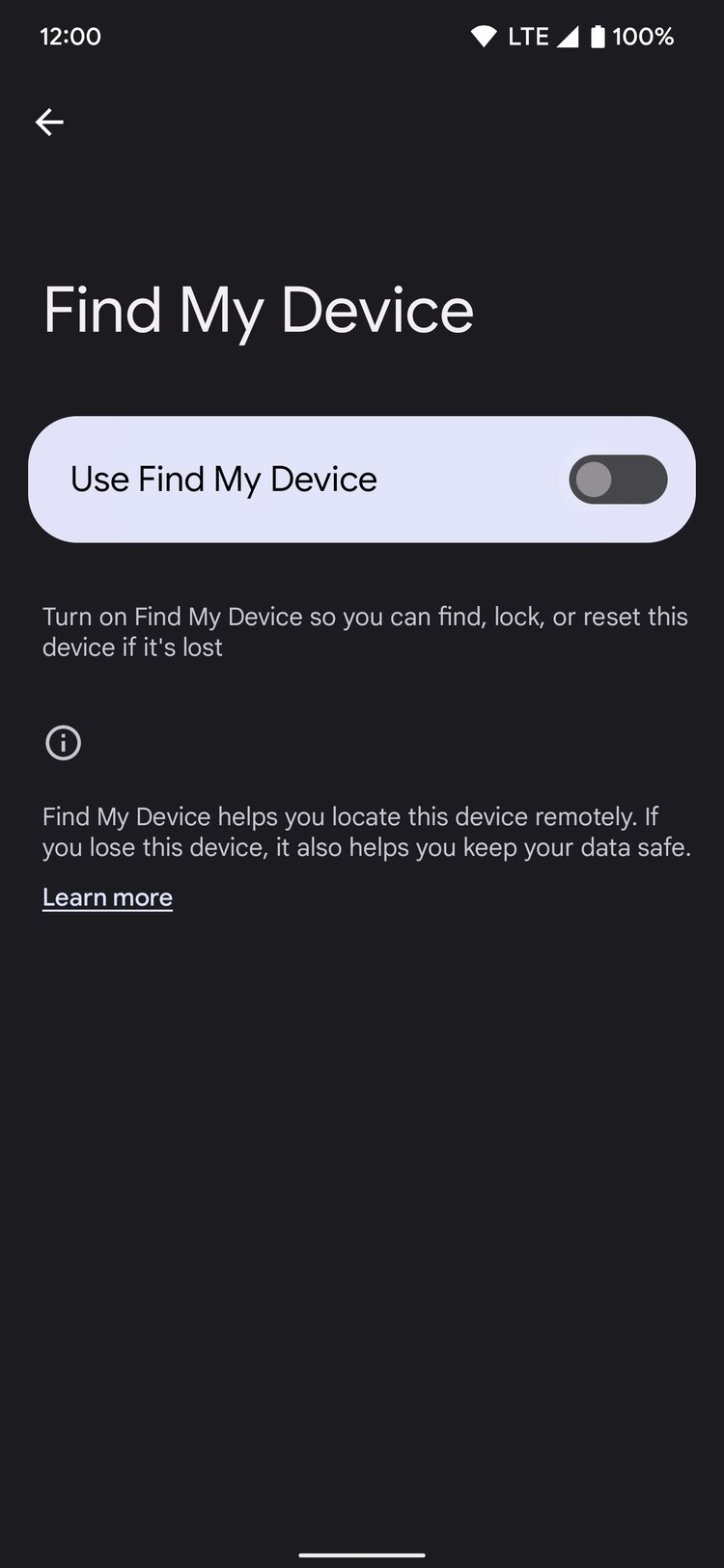
Không thể sử dụng thiết bị Android của bạn ngoại tuyến và không bao giờ đăng nhập vào bất kỳ dịch vụ nào, việc giữ cho dữ liệu cá nhân của bạn luôn ở chế độ riêng tư là một thách thức. Cho dù bạn đang tìm cách bảo vệ mình khỏi Google hay các ứng dụng của bên thứ ba, điều quan trọng là phải xem lại thông tin vị trí của bạn. Nếu bạn đã làm theo các bước trong hướng dẫn này, lượng dữ liệu vị trí mà Google có thể thu thập từ tài khoản của bạn hiện bị hạn chế tối đa.



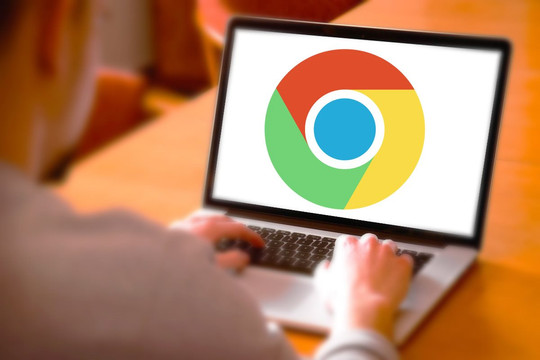
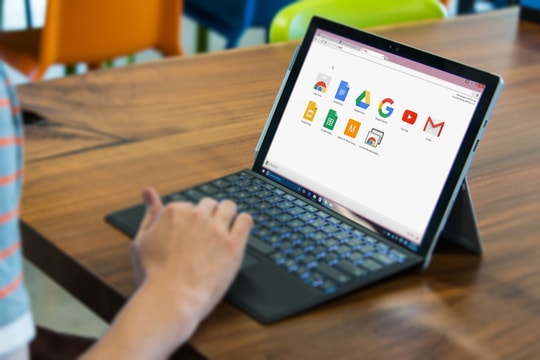
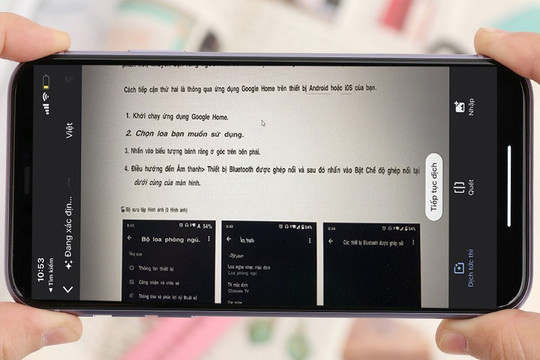
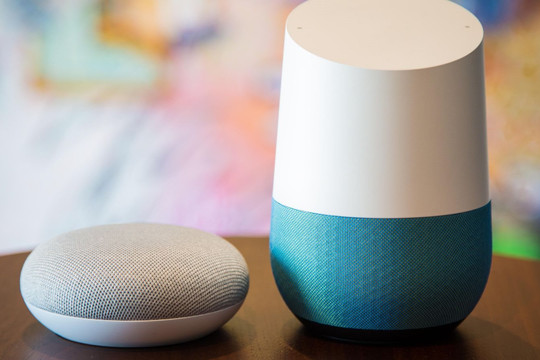
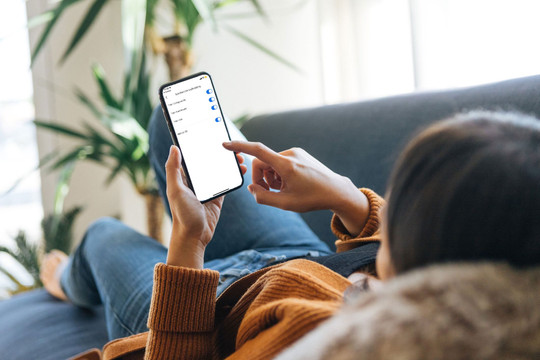
.jpg)